Hoe Disney Plus op je tv aansluiten zonder Chromecast: Een uitgebreide gids
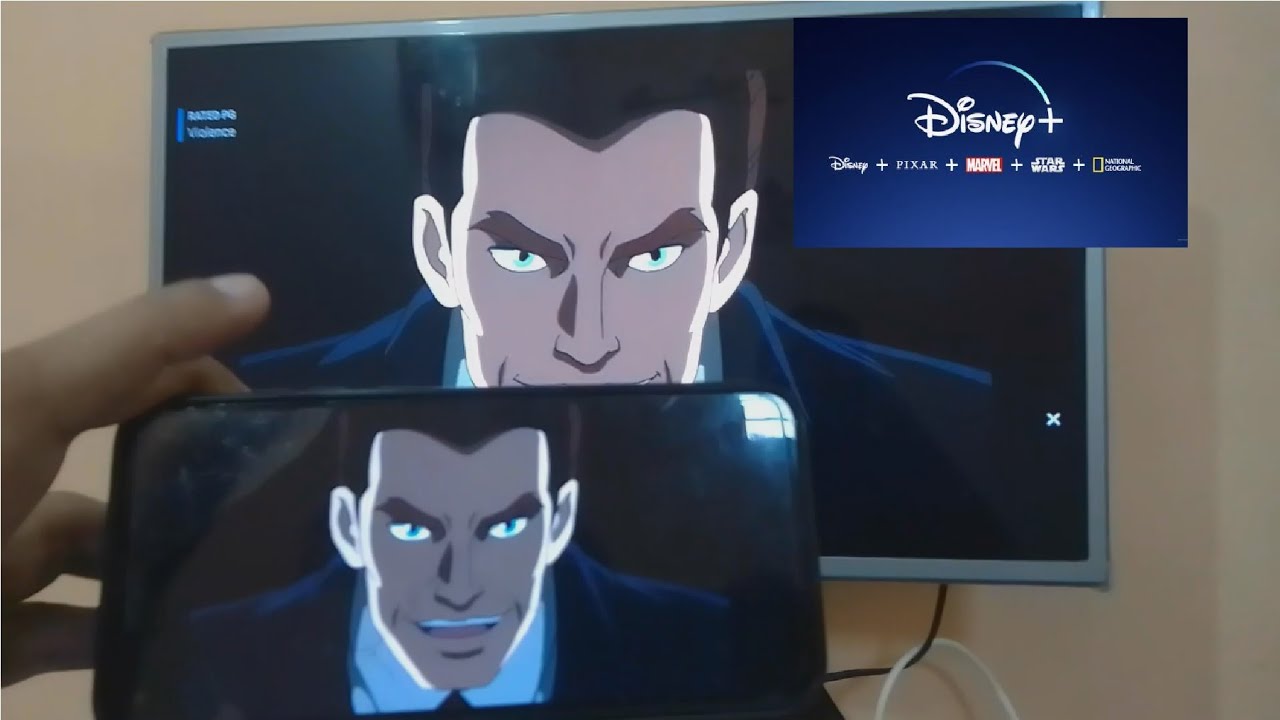
Hé daar, klaar om te genieten van je favoriete Disney Plus show op het grote scherm? Natuurlijk ben je dat 😊. Met deze gids leer je hoe je moeiteloos Disney Plus aansluiten op je TV zonder Chromecast 🚀. Alles wat je nodig hebt is een tv met een optie voor scherm delenen je bent helemaal klaar. Laten we erin duiken 🏊♂️!
Stap 1: Controleer of er op uw tv opties voor schermdeling beschikbaar zijn
Uw tv moet een functie voor scherm delen 👀. Open deze functie om het proces te starten 🏁. Bonuspunten als je tv en telefoon van hetzelfde merk zijn - dat maakt het proces nog soepeler! ✌️
Stap 2: Sluit de tv aan op je telefoon
Volgende stap-verbinding 🔗. Je telefoon moet een bepaalde functie hebben om dit te kunnen doen, meestal 'Slimme weergave'. Als 'Slimme weergave' niet zichtbaar is in de instellingen van je telefoon, maak je dan geen zorgen! Mogelijk staat het vermeld als scherm delen of scherm casting in plaats daarvan 👍.
Stap 3: Spiegel het scherm van je telefoon op de tv
Selecteer je tv binnen de functie voor scherm delen en voila! Je deelt nu het scherm van je telefoon met je tv 🎉. Als je telefoon je tv niet kan zien, controleer dan of beide apparaten zijn verbonden met hetzelfde Wifi-netwerk ⚠️.
Stap 4: Gebruik Miracast als uw telefoon geen opties voor schermdeling heeft
Sommige telefoons hebben geen ingebouwde functie voor scherm delen 🙁. Laat dat je niet tegenhouden 💪! Er zijn veel apps om dit probleem op te lossen. Een daarvan is Miracast-app voor scherm delen. Installeer het en cast het scherm van je telefoon op je tv 📺.
Stap 5: Open Disney Plus op je telefoon
Nu je telefoon en tv elkaar spiegelen, is het tijd voor het hoofdevenement 🎥. Disney Plus openen op je telefoon, selecteer de inhoud die je wilt bekijken, druk op play en zie het gespiegeld op je tv 🍿. Ontspan nu en geniet van je favoriete Disney Plus-inhoud op het grote scherm 🤩.
Conclusie: 🏁
Daar heb je het! Een eenvoudige gids over hoe je Disney Plus aansluit op je tv zonder Chromecast 😄. Je kijkavonturen zijn niet langer beperkt tot kleine schermen 🚫📱. Nu kun je Disney Plus in al zijn glorie beleven op je tv 📺. Als er zich problemen voordoen, kun je contact opnemen in de comments en dan zorgen we voor een snel antwoord. Veel plezier met streamen 🥳!
FAQ
Welke inhoud heb ik nodig om Disney Plus zonder Chromecast op mijn tv aan te sluiten?
Je hebt een stabiele internetverbinding nodig, een Disney Plus-abonnement en een slimme tv of een streamingapparaat dat de Disney Plus-app kan downloaden.
Hoe kan ik Disney Plus op mijn tv aansluiten zonder Chromecast te gebruiken?
Je kunt Disney Plus op je tv aansluiten zonder Chromecast via apparaten zoals Roku, Amazon Fire Stick, Apple TV, spelconsoles of een smart-tv met ingebouwde apps.
Kun je Disney Plus rechtstreeks op je tv streamen?
Ja, als je tv een smart-tv is met ingebouwde apps, kun je de Disney Plus-app downloaden op je tv en direct streamen.
Hoe krijg ik Disney Plus op mijn smart TV?
Ga naar de apps sectie op je smart TV, navigeer door de app store om de Disney Plus app te vinden, download deze en log in met je abonnementsgegevens.
Welke apparaten zijn compatibel met Disney Plus?
Disney Plus is compatibel met apparaten zoals Roku, Amazon Fire Stick, Apple TV, gameconsoles en de meeste smart-tv's met apps.
Hoe kan ik Disney Plus bekijken op mijn tv zonder smart tv?
Je kunt apparaten zoals Roku, Amazon Fire Stick of Apple TV gebruiken. Sluit een van deze apparaten aan op je tv, download de Disney Plus-app en log in.
Wat moet ik doen als mijn toestel niet over de Disney Plus app beschikt?
In dat geval kan het nodig zijn om een extern streamingapparaat te gebruiken (zoals Roku, Amazon Fire Stick of Apple TV) dat de Disney Plus-app ondersteunt.
Waarom maakt Disney Plus geen verbinding met mijn tv?
Dit kan worden veroorzaakt door problemen zoals een slechte internetverbinding, onjuiste abonnementsgegevens of een apparaat dat niet wordt ondersteund. Controleer al deze gegevens en probeer het opnieuw.
Hoe kan ik de streamingkwaliteit van Disney Plus op mijn tv verbeteren?
Zorg voor een sterke en stabiele internetverbinding. Controleer ook de instellingen in de Disney Plus app voor eventuele kwaliteitscontroles.
Moet mijn tv een bepaald model zijn om verbinding te maken met Disney Plus?
Er is geen specifiek model tv nodig, maar het moet wel een smart tv zijn met app-capaciteit of er moet een compatibel extern apparaat op aangesloten zijn.
Kan ik Disney Plus gebruiken met spelconsoles?
Ja, de meeste spelconsoles zoals PlayStation en Xbox hebben de Disney Plus-app beschikbaar in hun app-bibliotheken.
Heb ik internet nodig om Disney Plus op mijn tv te bekijken?
Ja, een stabiele internetverbinding is vereist om Disney Plus-content te streamen.
Kan ik Disney Plus-content offline op mijn tv bekijken?
Nee, Disney Plus-content kan alleen worden gedownload om offline te bekijken op bepaalde mobiele apparaten en tablets, niet op tv's.
Is er een andere manier om Disney Plus op mijn tv aan te sluiten dan Chromecast en streamingapparaten?
Naast het gebruik van Chromecast en streamingapparaten, kun je ook een computer aansluiten op je tv en Disney Plus streamen via een webbrowser.
Wat zijn de stappen om een Roku-apparaat op mijn tv aan te sluiten voor Disney Plus?
Sluit het Roku-apparaat via HDMI aan op je tv, ga naar de Channel Store, zoek en installeer de Disney Plus-app en log in met je abonnementsgegevens.
Hoe kan ik Disney Plus aansluiten op mijn tv met Amazon Fire Stick?
Sluit de Fire Stick aan op je HDMI-poort, gebruik de zoekbalk om Disney Plus te vinden in de app store, download en installeer het en voer vervolgens je inloggegevens in om aan de slag te gaan.
Hoe kan ik verbindingsproblemen tussen mijn tv en Disney Plus oplossen?
Controleer je internetverbinding, controleer of je abonnement actief is en of je goed bent aangemeld, controleer of er updates op je apparaat zijn of installeer de Disney Plus-app opnieuw.
Waarom kan ik Disney Plus niet vinden in de app store van mijn tv?
Dit kan komen door een verouderd tv-model, regionale beperkingen of een tijdelijk probleem met je app store. Controleer of er updates zijn of raadpleeg de handleiding of ondersteuning van je tv-fabrikant.
Kan Disney Plus in alle regio's worden bekeken?
Disney Plus is overal verkrijgbaar, maar de beschikbaarheid kan per regio verschillen. Controleer de Disney Plus-website om er zeker van te zijn dat het beschikbaar is en ondersteund wordt in jouw land.
Kan ik een VPN gebruiken om Disney Plus op mijn tv te bekijken?
Ja, een VPN kan worden gebruikt om Disney Plus te kijken, maar het is belangrijk om een betrouwbare service te kiezen om mogelijke problemen met streamen te voorkomen.
Moet ik mijn apparaat of app updaten om Disney Plus te streamen?
Houd je apparaten en apps altijd bijgewerkt voor de beste prestaties. Als Disney Plus niet werkt, controleer dan of er updates zijn.
Kan ik meerdere Disney Plus-profielen op mijn tv hebben?
Ja, Disney Plus ondersteunt het aanmaken van meerdere profielen voor verschillende kijkers in een huishouden.
Ik heb een projector, geen tv. Kan ik nog steeds Disney Plus streamen?
Ja, zolang je projector een HDMI-ingang heeft, kun je een streamingapparaat zoals Roku of Amazon Fire Stick aansluiten en Disney Plus streamen.
Is er ouderlijk toezicht in Disney Plus?
Ja, Disney Plus biedt instellingen voor ouderlijk toezicht waarmee ouders inhoudsbeoordelingsniveaus voor hun kinderen kunnen instellen.
Kun je Disney Plus krijgen op een gewone, niet-slimme tv?
Ja, door een streamingapparaat te gebruiken dat wordt aangesloten op de HDMI-poort van je tv, kun je Disney Plus ontvangen op een gewone, niet-slimme tv.
Kan ik Disney Plus gebruiken met een computer en HDMI om aan te sluiten op mijn tv?
Ja, je kunt Disney Plus streamen via de webbrowser van je computer en je computer op de tv aansluiten met een HDMI-kabel.
Welke streamingkwaliteit biedt Disney Plus?
Disney Plus biedt tot 4K UHD-kwaliteit voor bepaalde content en ondersteunt HDR10 en Dolby Vision.
Hoe snel moet mijn internetverbinding zijn om Disney Plus vloeiend te streamen?
Disney adviseert een minimale downloadsnelheid van 5 Mbps voor HD-content en 25 Mbps voor 4K UHD-content.
Waarom is de videokwaliteit slecht wanneer ik Disney Plus aansluit op mijn tv?
Dit kan te wijten zijn aan een trage internetverbinding, de instellingen van het streamingapparaat of de streaminginstellingen van de Disney Plus-app.
Wat moet ik doen als mijn apparaat compatibel is, maar ik de Disney Plus app niet kan vinden?
Controleer of er systeemupdates zijn en start het apparaat opnieuw op. Als het probleem zich blijft voordoen, neem dan contact op met de klantenservice of ondersteuning van je apparaat.
 ping.fm
ping.fm 